电脑声音无法外放怎么办?解决后效果如何?
19
2025-04-10
当您在使用电脑时,突然发现没有声音,这无疑会带来极大的不便。无论是工作还是娱乐,声音都是我们与电脑互动的重要方式之一。本文将详细指导您如何解决电脑声音无法开启的问题,确保您能迅速恢复正常听觉体验。
在开始具体操作之前,首先需要确认无声的原因。可能的原因包括但不限于:
音频服务未运行
声音设置错误或静音
驱动程序出现问题
硬件故障,比如损坏的扬声器或耳机
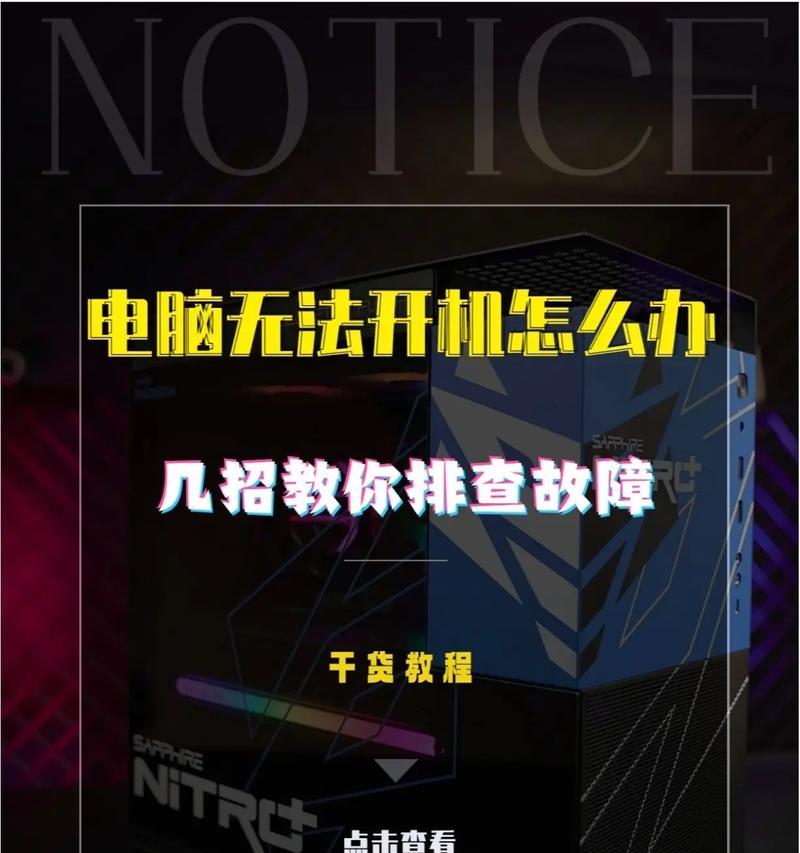
在采取任何操作之前,请确保您的音频输出设备(扬声器或耳机)连接正确,没有物理损坏,并且已经正确选择为默认音频输出设备。
操作步骤:
1.点击任务栏右下角的音量图标。
2.在弹出的菜单中检查是否有扬声器或耳机的图标,如果没有,可能是设备未连接或未被系统识别。
3.点击“打开声音设置”或“声音控制面板”。
4.在“输出”部分,确认您希望使用的设备是否被选为默认设备。
5.如果有多个设备连接,尝试选择不同的设备查看是否有声音输出。

有时问题可能非常简单,仅仅是因为系统音量被调低或静音了。
操作步骤:
1.确认电脑音量不是处于静音状态。
2.调高音量至合适水平。
3.如果通过任务栏音量图标无法调节音量,请尝试使用键盘上的音量键。

有时候,音频服务可能未能正常运行,您可以尝试重新启动它。
操作步骤:
1.按Win+R键打开运行对话框。
2.输入`services.msc`并按回车,打开服务窗口。
3.找到并双击“WindowsAudio”服务。
4.检查服务状态是否为“正在运行”,如果不是,请点击“启动”按钮。
5.将启动类型更改为“自动”,点击“应用”后“确定”关闭对话框。
驱动程序过时或损坏可能导致声音问题,更新或重新安装驱动程序是解决这类问题的常见方法。
操作步骤:
1.右键点击开始菜单,选择“设备管理器”。
2.展开“声音、视频和游戏控制器”。
3.找到您的声卡设备,右键点击它,选择“更新驱动程序”。
4.选择“自动搜索更新的驱动程序软件”,让系统自动查找并安装。
5.如果更新驱动程序无效,您可以选择“卸载设备”,然后重启电脑。系统将自动检测并重新安装声卡驱动。
如果以上步骤都无法解决问题,那么可能是硬件方面出现了故障。
操作步骤:
1.尝试在另一台电脑上使用您的扬声器或耳机,确认它们是否能正常工作。
2.检查扬声器或耳机连接线是否有损坏或接触不良。
3.如果使用的是内置扬声器,尝试连接外置扬声器来测试。
4.如果怀疑是声卡硬件故障,您可能需要专业维修或更换。
电脑声音无法开启时,您可以通过以上步骤逐一排查和解决。从确认音频输出设备、检查音量设置,到更新驱动程序、重启音频服务,最后检查硬件问题,每一步都是解决问题的关键。若问题依旧存在,建议联系专业技术支持进行进一步诊断。希望本文能帮助您迅速恢复电脑的声音功能,享受顺畅的听觉体验。
版权声明:本文内容由互联网用户自发贡献,该文观点仅代表作者本人。本站仅提供信息存储空间服务,不拥有所有权,不承担相关法律责任。如发现本站有涉嫌抄袭侵权/违法违规的内容, 请发送邮件至 3561739510@qq.com 举报,一经查实,本站将立刻删除。